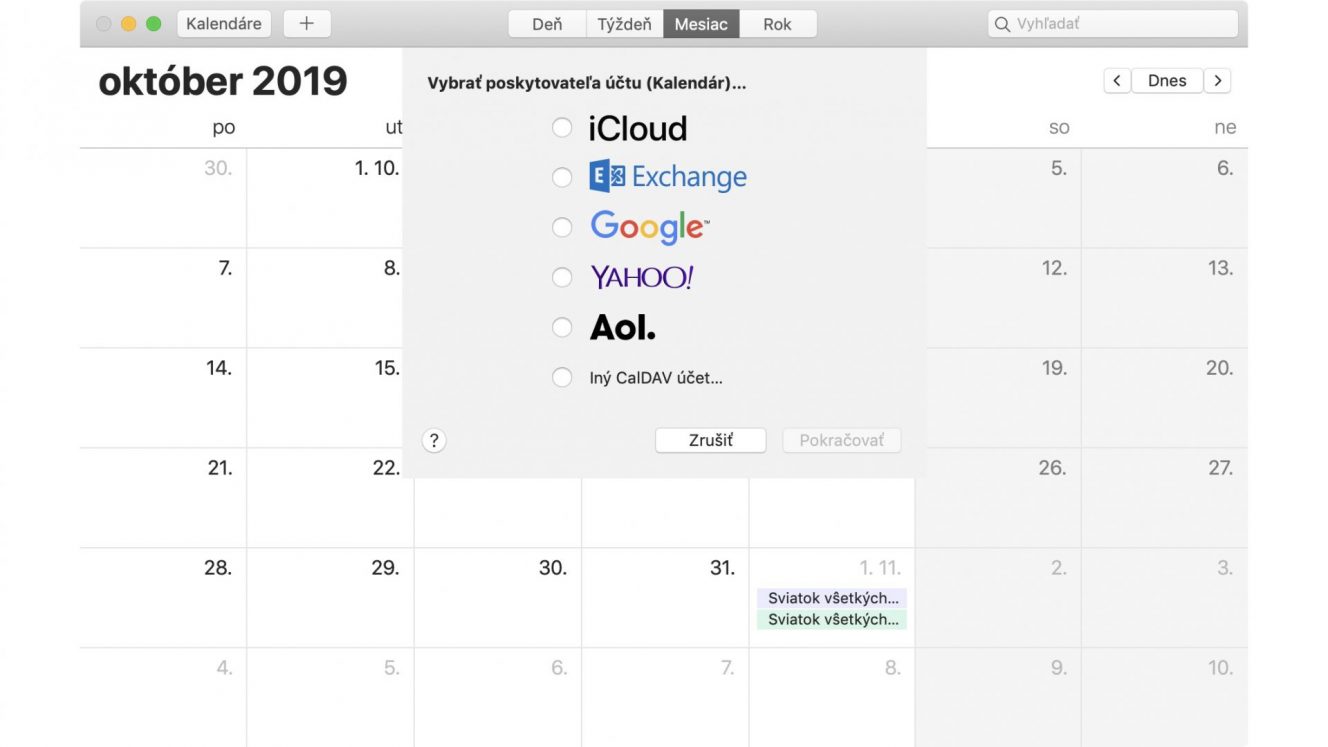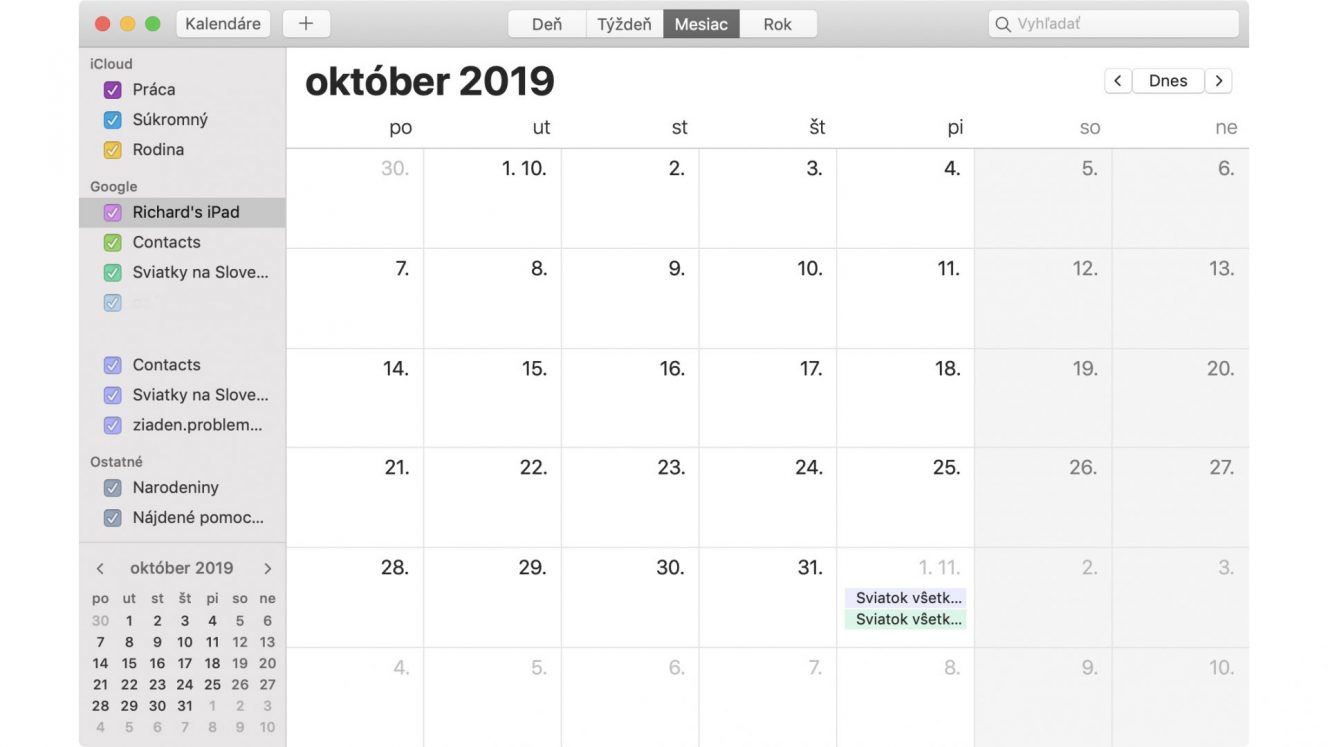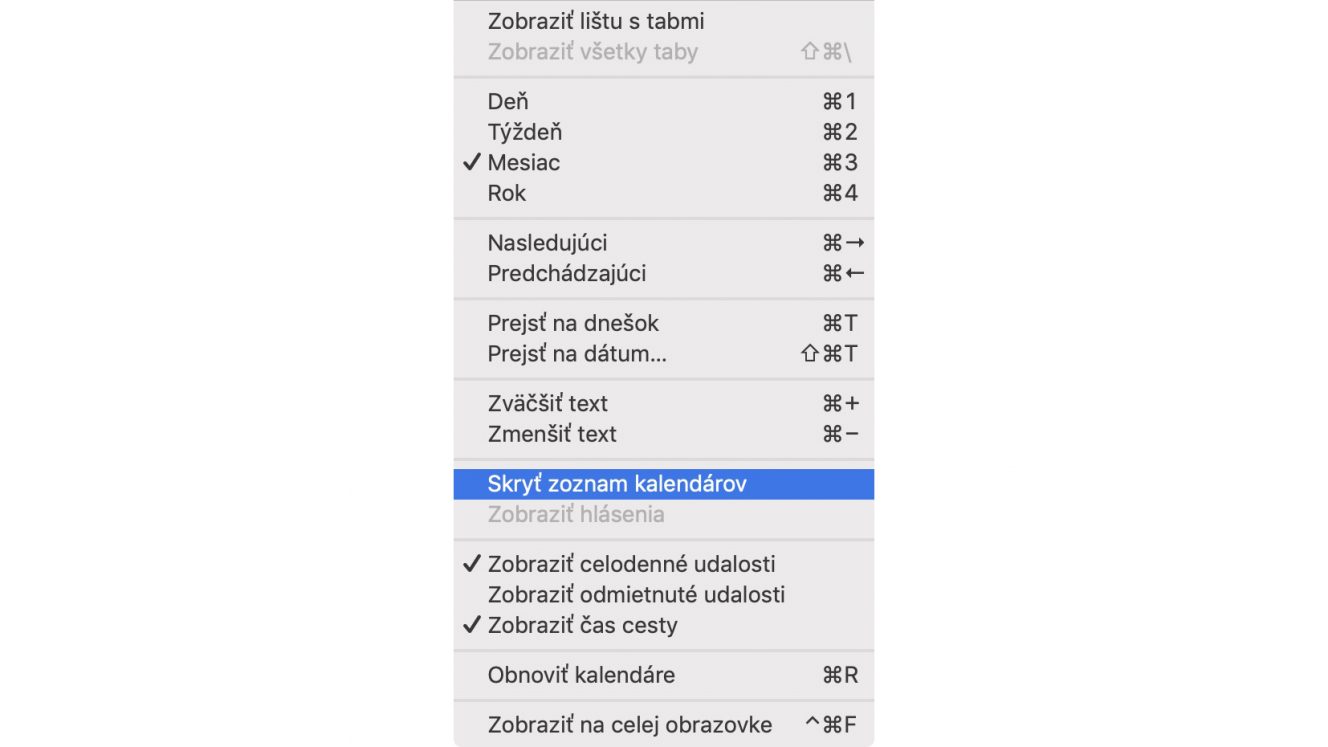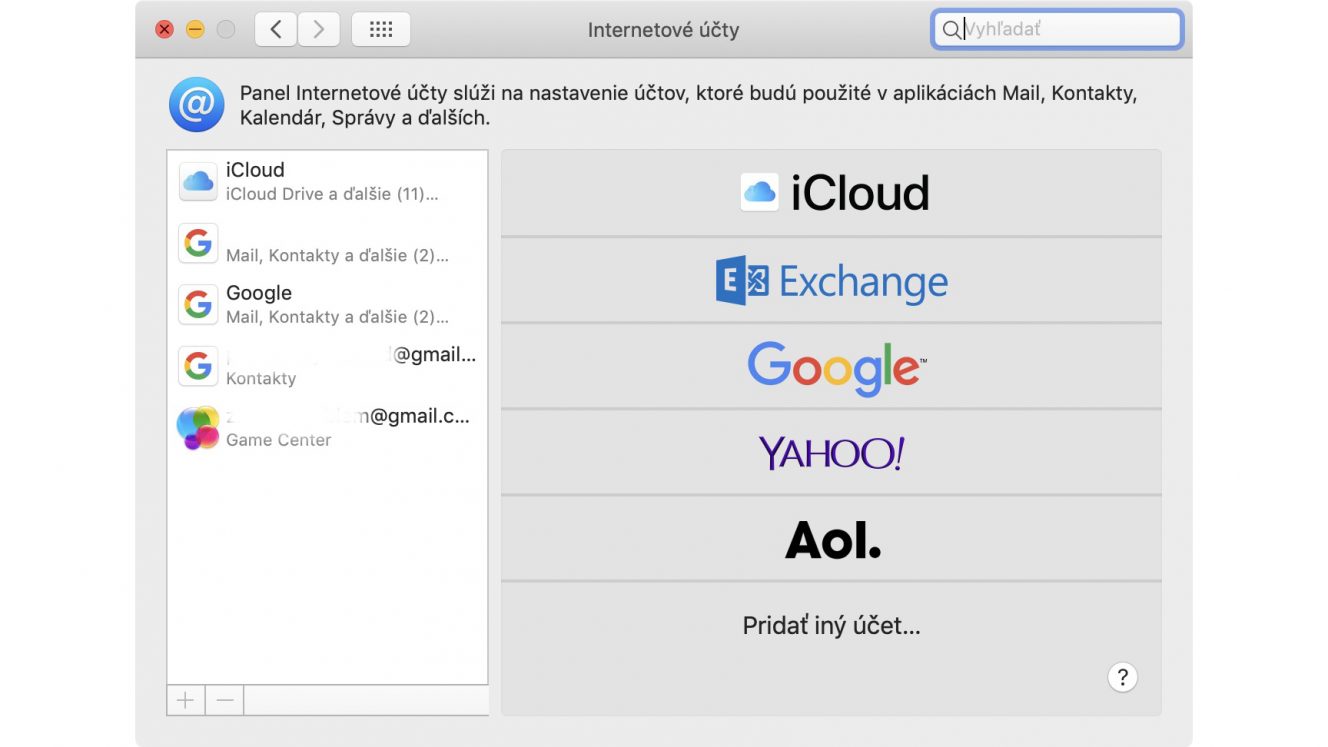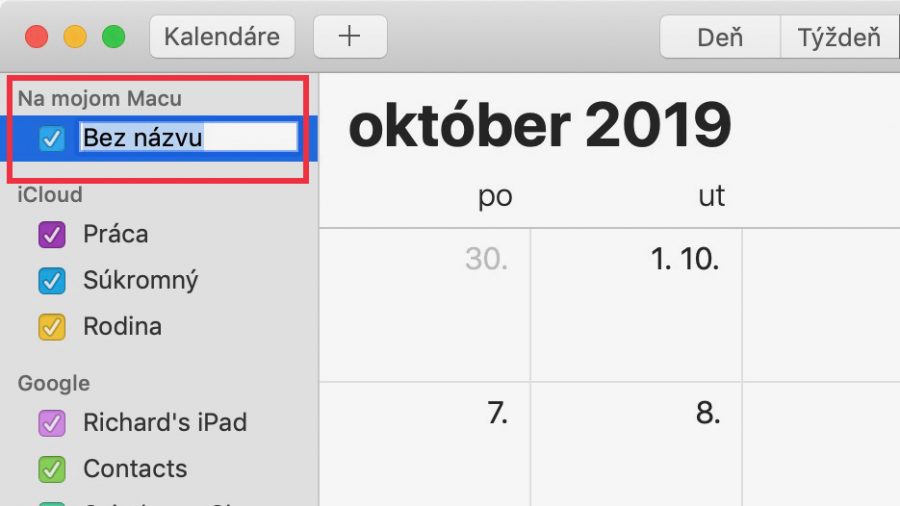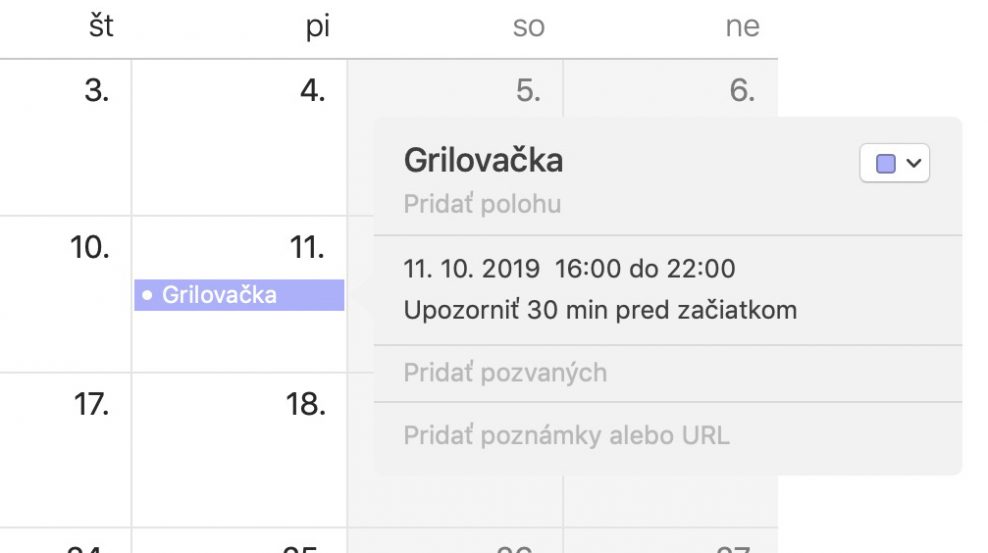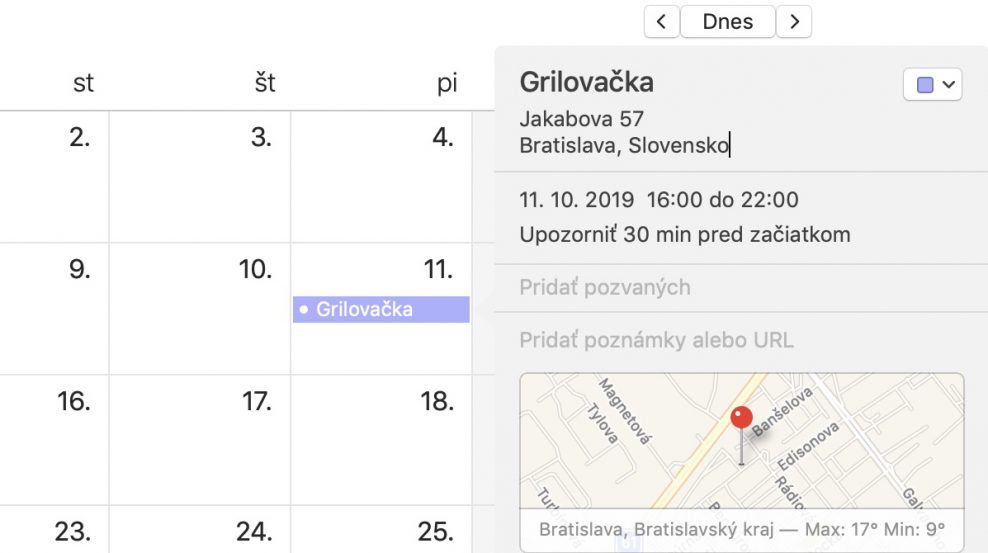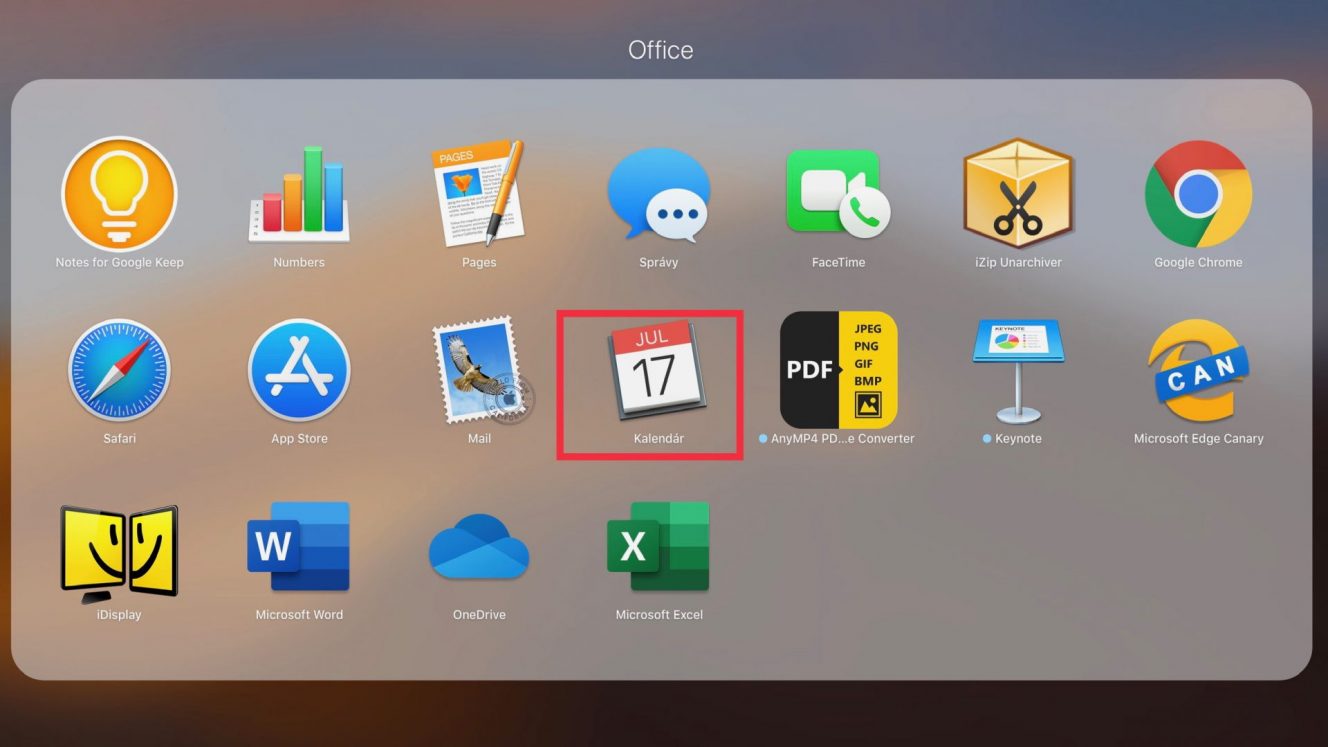V natívnej aplikácii Kalendár môžeme spravovať viacero účtov, označovať si udalosti rôznymi farbami, umiestniť udalosti na mapu, alebo posielať pozvánky ďalším osobám.
Kalendárové účty
Veľa ľudí má viac ako jeden e-mailový účet. Všetky sa dajú jednoducho pridať do kalendárového účtu v aplikácii Kalendár. Klikneme na hornú lištu Kalendár > Pridať účet, kde si vyberieme typ účtu.
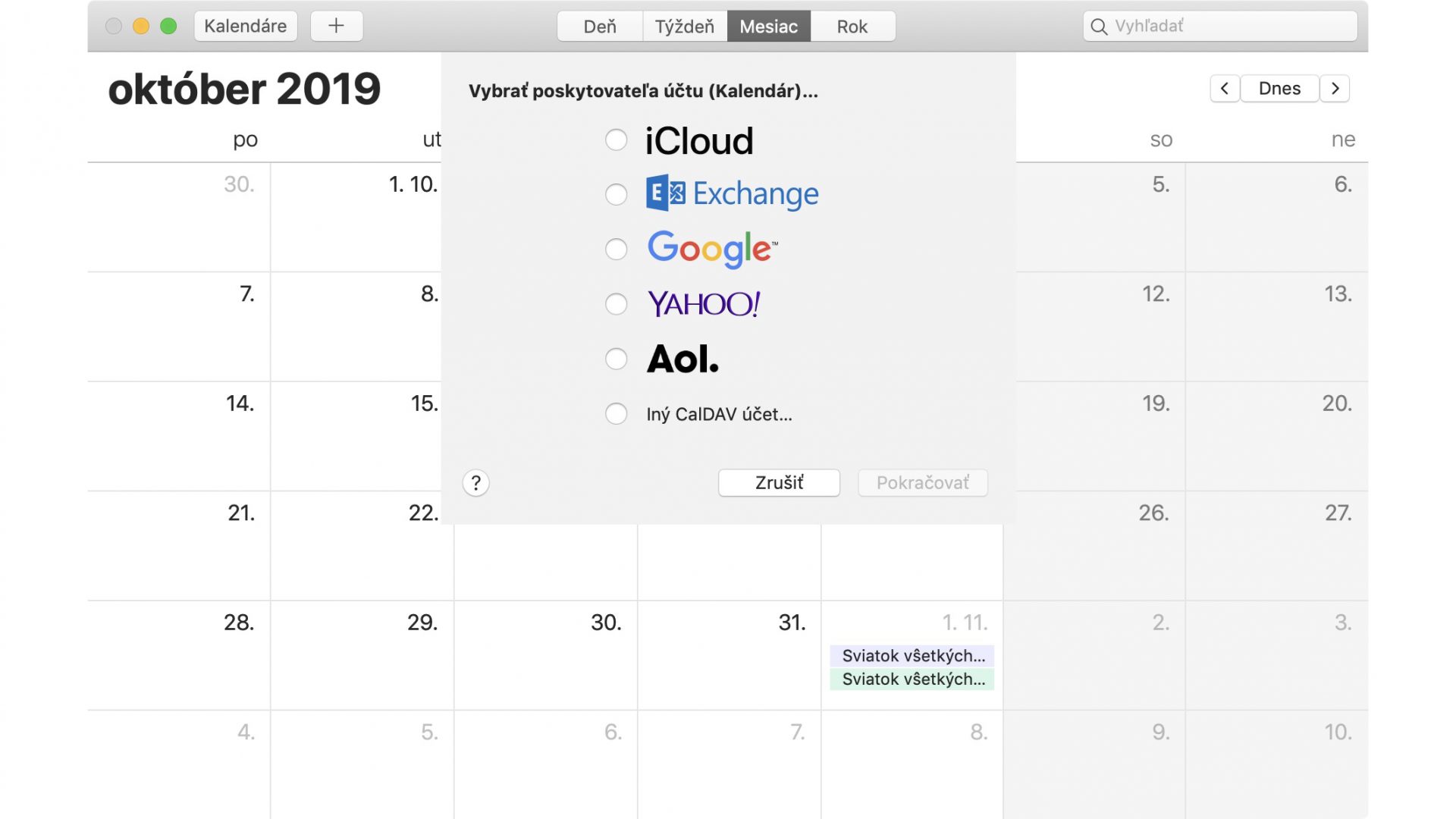
Potom už postupujeme podľa údajov na obrazovke.
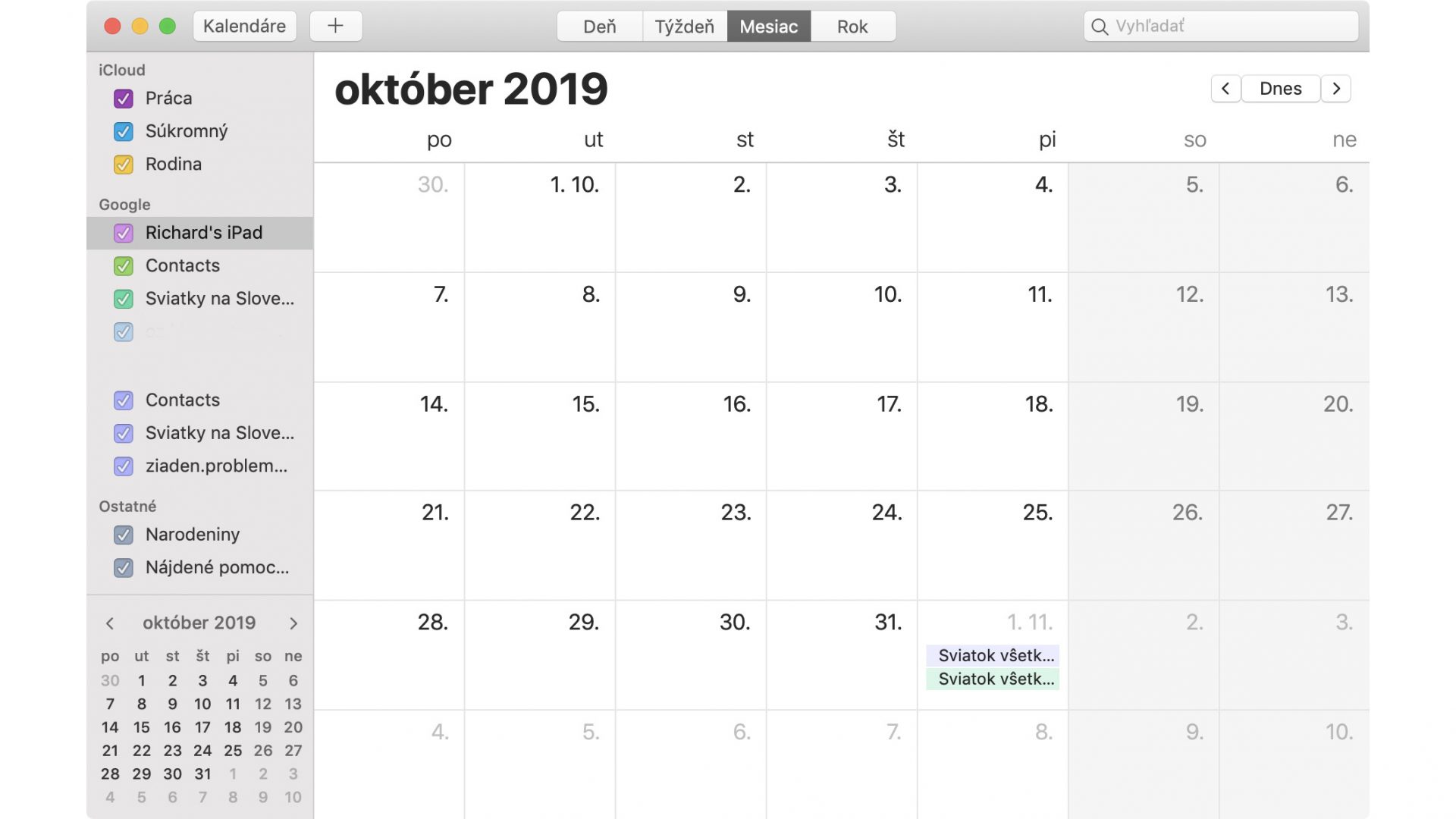
Každý účet sa zobrazí na postrannom paneli. Panel môžeme schovať opäť cez menu na hornej lište Zobraziť > Skryť zoznam kalendárov.
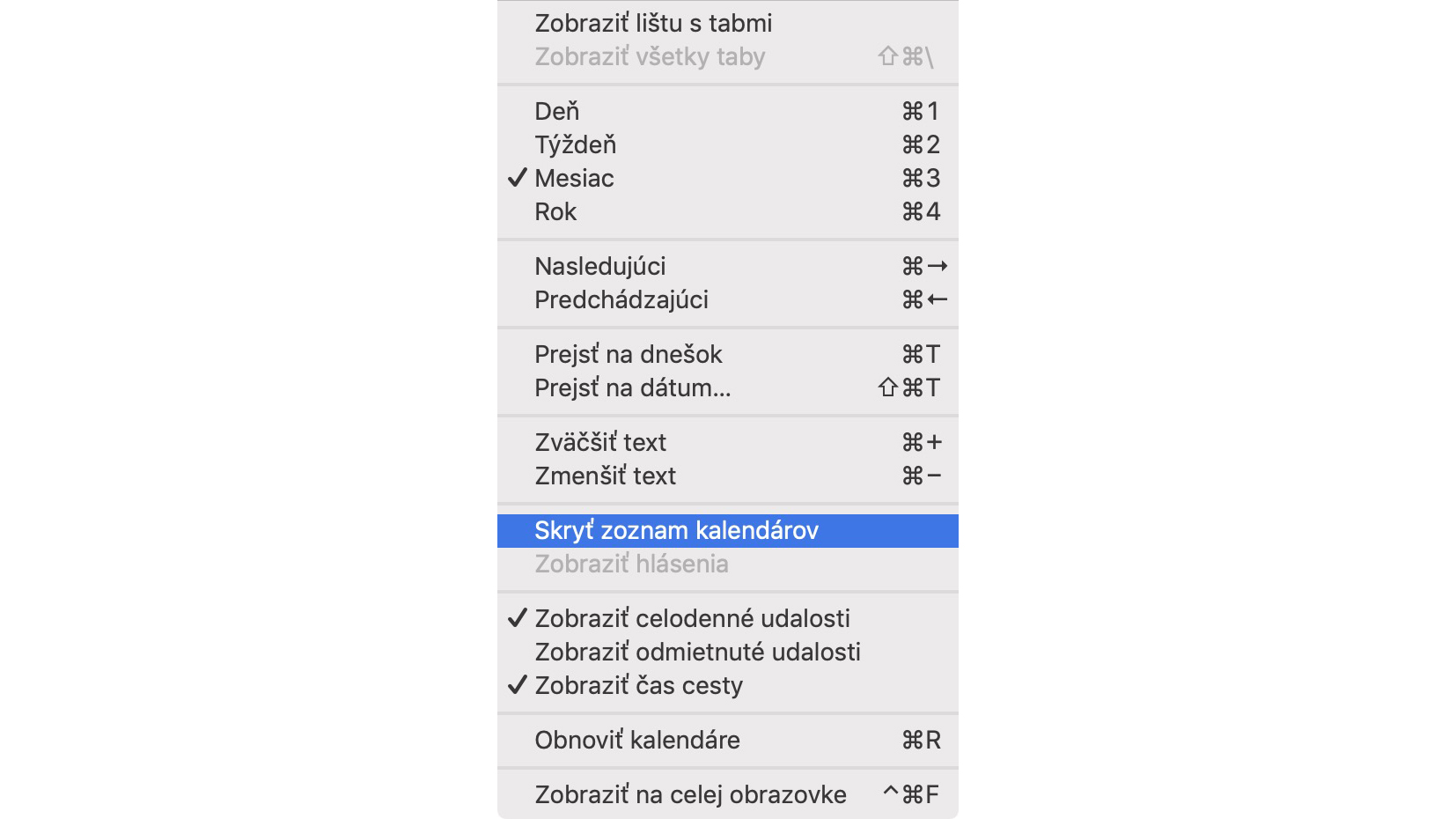
V prípade, že daný kalendárový účet nebudeme používať, môžeme ho vymazať. Na hornej lište vyberieme menu Kalendár > Účty a vyberieme účet, ktorý chceme odstrániť.
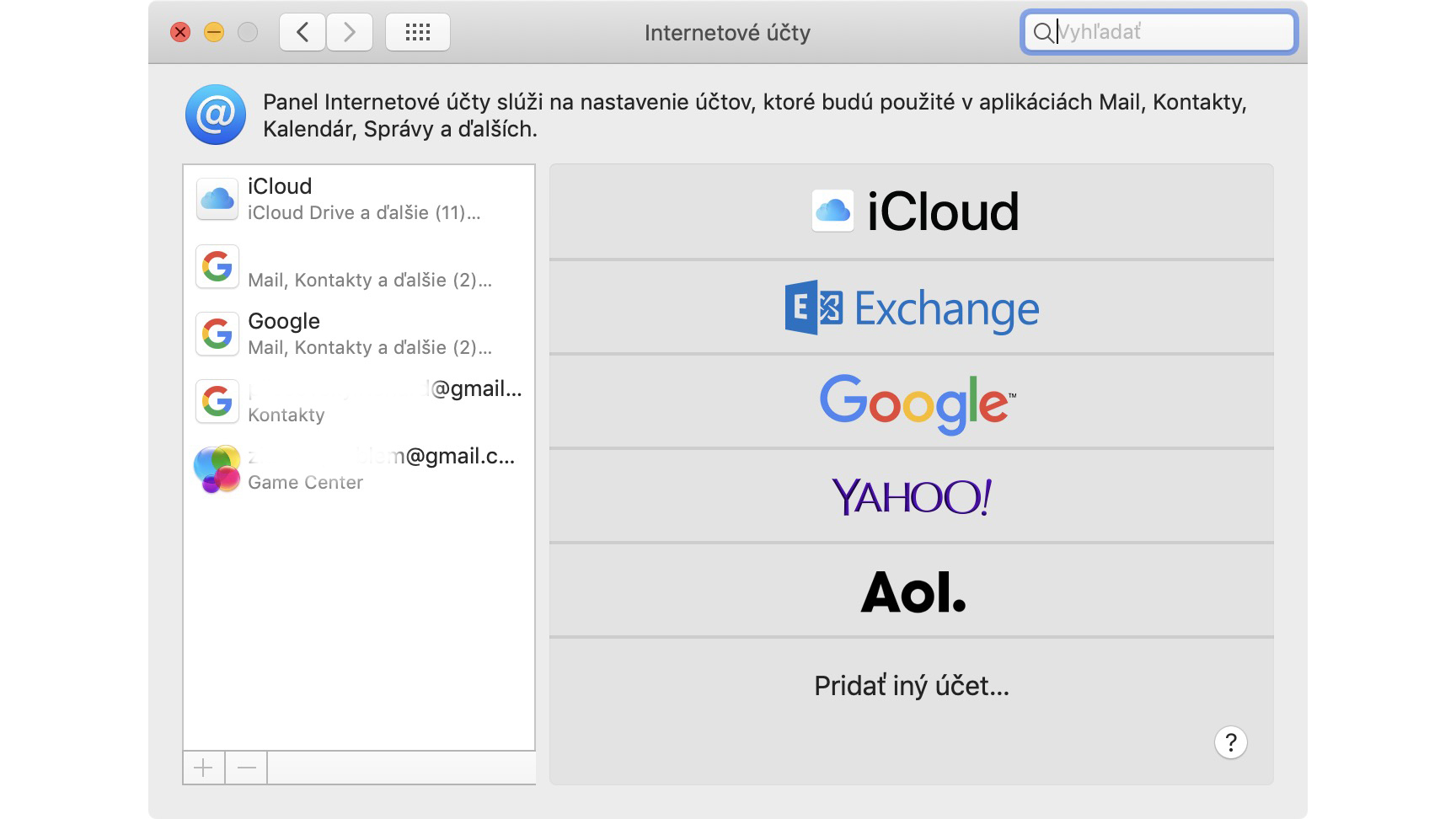
V prípade, ak používame iCloud Kľúčenku a chceme odstrániť účet (samozrejme nie primárny) systém sa nás opýta, či chceme odstrániť tento účet aj z iných Macov využívajúcich iCloud Kľúčenku, alebo vypnúť všetky funkcie účtu len na práve používanom Macu.
Pridávanie rôznych kalendárov
Kalendár nám umožňuje vytvárať odlišné kalendáre pre rôzne oblasti nášho života a oddeliť tak prácu/školu od súkromia a podobne. Každý kalendár dostane svoju farbu, pri pozeraní viacerých kalendárov to potom uľahčuje prehľad.
Kalendár pridáme cez menu na hornej lište Súbor > Nový kalendár. Zvolíme meno kalendára a potvrdíme (Enter).
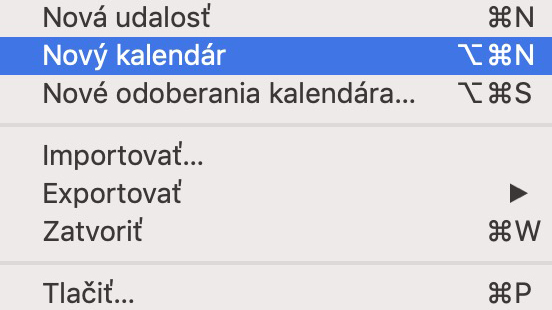
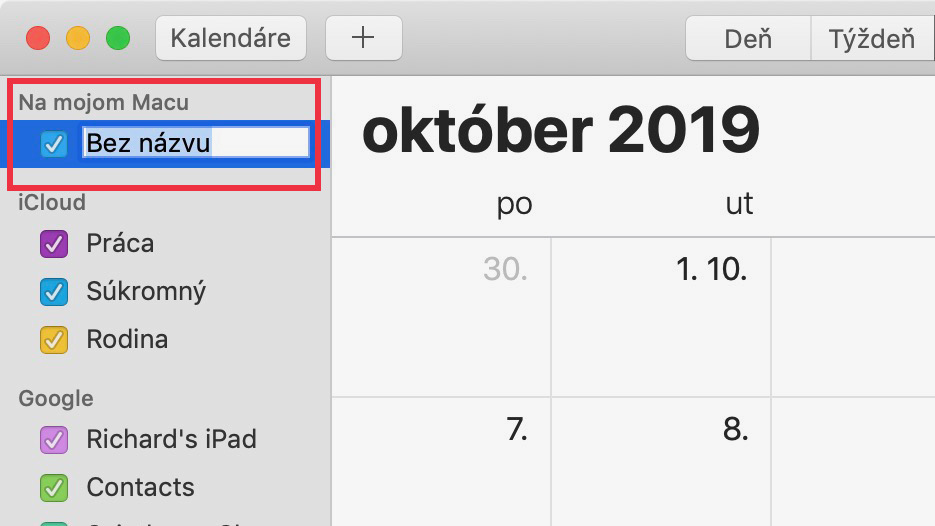
Kalendár vymažeme opäť cez hornú lištu Zobraziť > Zobraziť zoznam kalendárov, tam vyberieme Upraviť > Vymazať.
Niektoré kalendáre sa nedajú vymazať, napríklad delegované kalendáre. Google kalendár treba vymazať cez doménu google.com. Posledný kalendár sa tiež nedá vymazať.
Posielanie pozvánok
V aplikácii Kalendár dvakrát klikneme na naplánovanú udalosť a potom klikneme na Pridať pozvaných. Zadáme mená alebo ich emailové adresy.
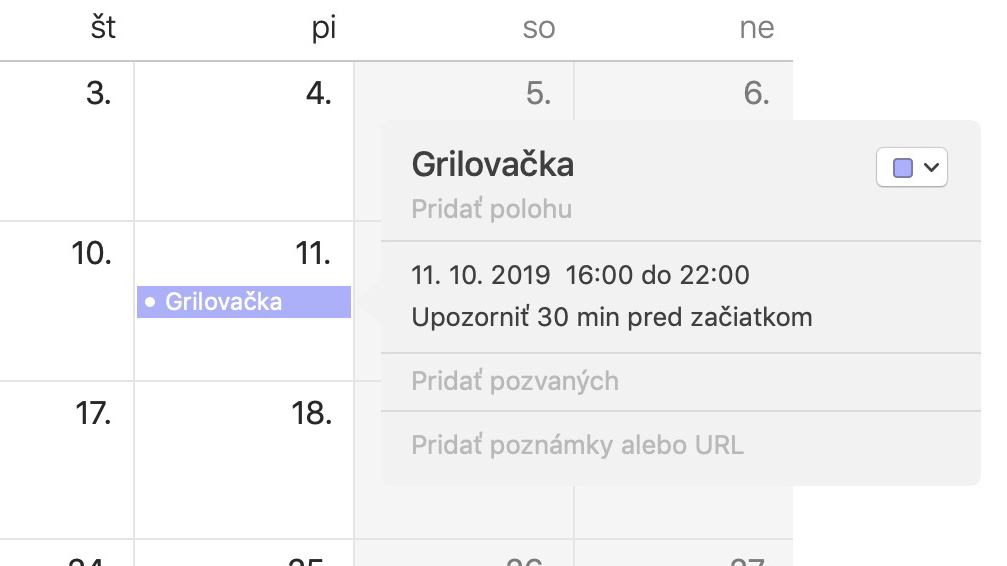
Zadáme mená a potvrdíme (Enter).
Umiestnenie udalosti na mapu
Keď do naplánovanej udalosti pridáme miesto (adresu, orientačný bod, názov spoločnosti), pridá sa do kalendára aj mapa, informácie o počasí a nastaví sa aj upozornenie, ktoré nám oznámi, kedy by sme mali na naplánovanú udalosť vyraziť.
Postupujeme podobne, ako pri posielaní pozvánok. Dvakrát klikneme na udalosť a do kolónky Pridať polohu doplníme adresu. Potvrdíme Enterom.
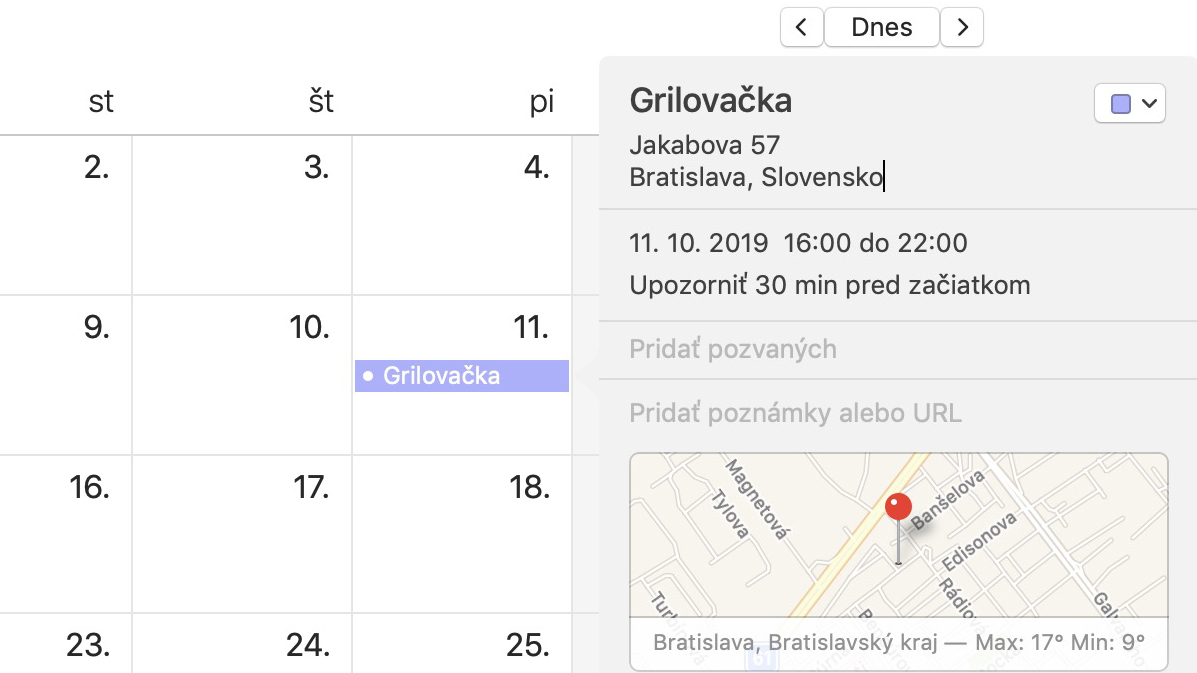
Ak vyberieme polohu zo zoznamu, k udalosti sa pridá okrem mapy aj informácia o počasí. Keď použijete nami zadanú adresu, mapa a informácie o počasí sa nemusia zobraziť.
Na základe našej približnej polohy pred začiatkom udalosti, polohy udalosti a aktuálnej premávky dostaneme hlásenia skôr, ako by sme mali vyraziť. Pozor, v prípade udalostí, keď trvá cesta viac ako tri hodiny, upozornenia na čas odchodu nedostaneme.
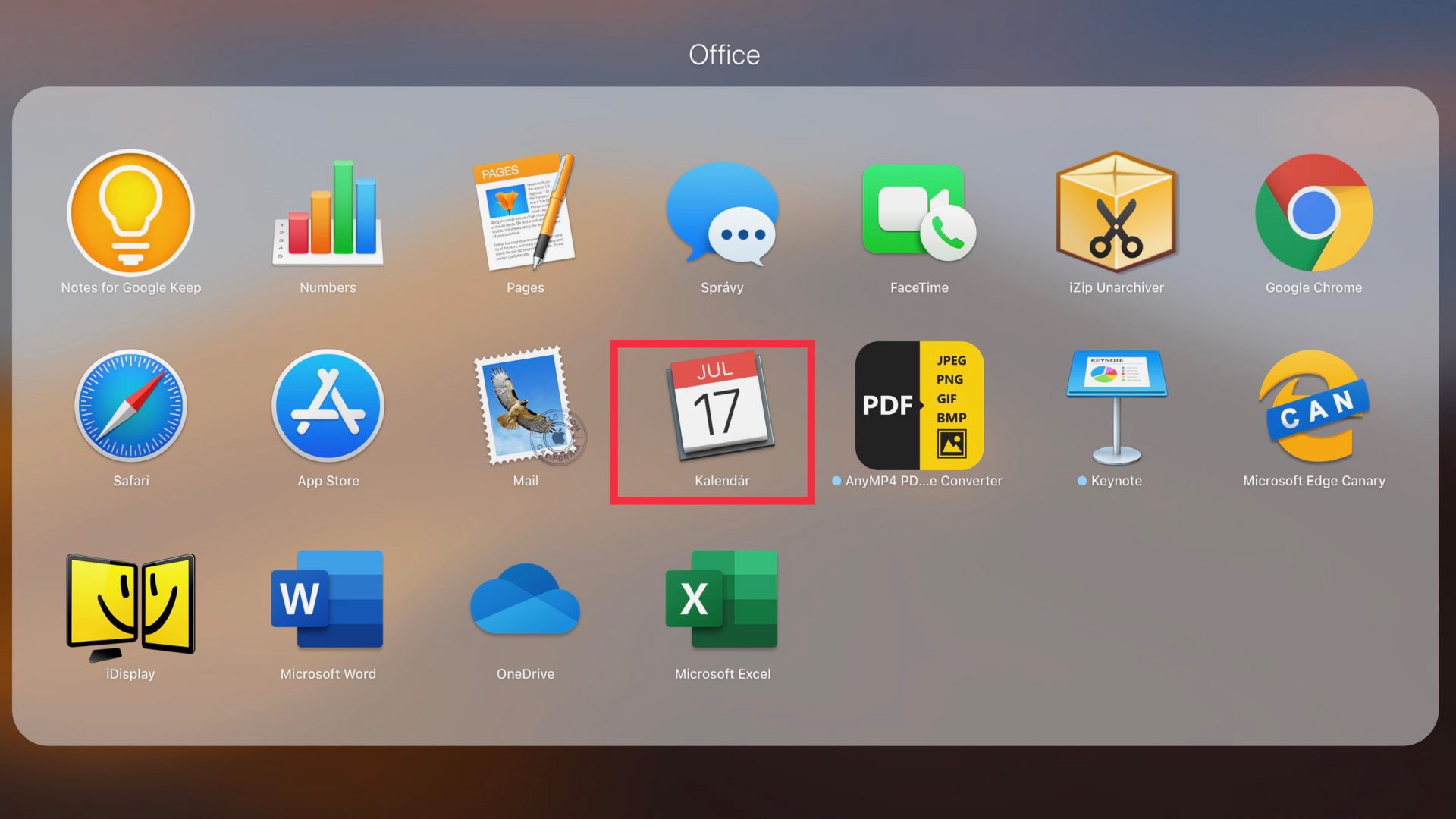
Aplikácia Kalendár vie toho podstatne viac. Môžeme zdieľať naše kalendáre, ak sme členom Rodinného zdieľania, v zozname iCloud kalendárov sa automaticky zobrazí kalendár Rodina.
Kalendáre sa dajú vytlačiť, exportovať, importovať, využívať rôzne časové pásma, používať lunárny kalendár, zobraziť (alebo skryť) štátne sviatky, narodeniny a podobne.
Viac článkov o návodoch, aplikáciách a funkciách macOS nájdete v našej sérii.